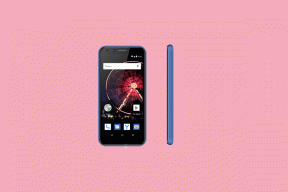כיצד לתקן שגיאת אתחול Videomode של War Thunder 8111000B
משחקים / / August 05, 2021
כפי שהכותרת מרמזת, שפע נגני PC של War Thunder נתקלים בשגיאת אתחול Videomode 8111000B בזמן השקת המשחק. אז זה בעצם מתרחש עקב גרסת מנהל ההתקן של כרטיס המסך המיושן במחשב האישי שלך. חלק מהמשתמשים שנפגעו ציינו גם כי רעם מלחמה המשחק מציג שגיאות מרובות הקשורות לתקלה באתחול וידאו. אם אתה גם אחד מהם, תוכל לעקוב אחר הדרכים לעקיפת הבעיה האפשריות למטה כדי לפתור בעיה זו.
על פי כמה דיווחים, המשחק War Thunder אומר למשתמשים כי כרטיס המסך אינו תואם ל- DirectX 10 ומעלה ואז מופיעות כמה מהודעות השגיאה הבאות. שגיאות אלה הן משהו כמו:
שגיאת אתחול של מצב וידאו (8111000b)
שגיאה עוברית, שגיאה באתחול הסרטון (OpenGL3)
Anti-Cheat קל: קובץ מערכת לא מהימן ב- (C: \ Windows \ System32 \ bcrypt.dll)
כעת, אם ברצונך לתקן בעיה זו במהירות במחשב שלך, יהיה עליך לבצע את השלבים הבאים בזה אחר זה.
תוכן עניינים
-
1 כיצד לתקן שגיאת אתחול Videomode של War Thunder 8111000B
- 1.1 1. תיקון EAC
- 1.2 2. הפעל את בודק קבצי המערכת
- 1.3 3. עדכן את מנהל ההתקן של כרטיס המסך
כיצד לתקן שגיאת אתחול Videomode של War Thunder 8111000B
כעת, ללא התייחסות נוספת, נעבור לשיטות האפשריות והנפוצות על מנת לפתור את קוד השגיאה.
1. תיקון EAC
יהיה עליך לתקן את מערכת ה- EAC (Easy Anti-Cheat) במחשב שלך בהתחלה. פעמים מסוימות, ה- EAC הפגום יכול גם לגרום לשגיאת אתחול של מצב וידאו בזמן הפעלת המשחק.
- הפעל את Steam> עבור לספרייה> לחץ באמצעות לחצן העכבר הימני על War Thunder.
- לחץ על קבצים מקומיים> בחר EasyAntiCheat> הפעל את EasyAntiCheat_Setup.exe כמנהל מערכת.
- לחץ על תיקון. ואז הפעל מחדש את המחשב.
2. הפעל את בודק קבצי המערכת
יהיה עליך גם לסרוק את קבצי המערכת ולתקן אותם על ידי הפעלת הפקודה למטה.
- פתח את שורת הפקודה במחשב שלך כמנהל. לחץ על התחל> הקלד שורת פקודה> לחץ באמצעות לחצן העכבר הימני על שורת הפקודה מתוצאת החיפוש ובחר כמנהל.
- כעת הקלד את הפקודה הבאה ולחץ על Enter.
איפוס של נטש ווינסוק
- לאחר מכן הקלד את הפקודה הבאה ולחץ על Enter.
sfc / scannnow
- המתן עד לסיום התהליך. לאחר שתסיים, הפעל מחדש את המחשב ונסה להריץ את המשחק שוב.
3. עדכן את מנהל ההתקן של כרטיס המסך
מכיוון שהשגיאה המסוימת מתרחשת משגיאת אתחול Videomode, מומלץ מאוד לעדכן גם את מנהל ההתקן של כרטיס המסך. עבור כרטיסי המסך Nvidia, משתמשים יכולים בקר כאן ומשתמשי AMD יכולים בקר כאן.
זהו זה, חבר'ה. אנו מקווים שמצאת מדריך זה שימושי. לשאילתות נוספות, ספר לנו בתגובה למטה.
Subodh אוהב לכתוב תוכן בין אם זה קשור לטכנולוגיה או אחר. אחרי שכתב בבלוג הטכנולוגי במשך שנה, הוא מתלהב מכך. הוא אוהב לשחק משחקים ולהאזין למוזיקה. מלבד הבלוגים, הוא ממכר למחשבי הגיימינג ולדליפות הסמארטפון.